كيفية التحقق من تكوين XP
في عملية الاستخدام اليومي لأجهزة الكمبيوتر، من المهم جدًا فهم تكوين الأجهزة ومعلومات البرامج الخاصة بالنظام. سواء أكان الأمر يتعلق بترقية الأجهزة، أو استكشاف المشكلات وإصلاحها، أو لمجرد الفضول، فإن معرفة كيفية عرض معلومات التكوين الخاصة بنظام XP الخاص بك يمكن أن تساعدك على إدارة جهاز الكمبيوتر الخاص بك بشكل أفضل. ستقدم هذه المقالة بالتفصيل العديد من الطرق شائعة الاستخدام لمساعدتك في الحصول بسرعة على معلومات التكوين التفصيلية لنظام التشغيل Windows XP.
1. استخدم خصائص النظام لعرض المعلومات الأساسية
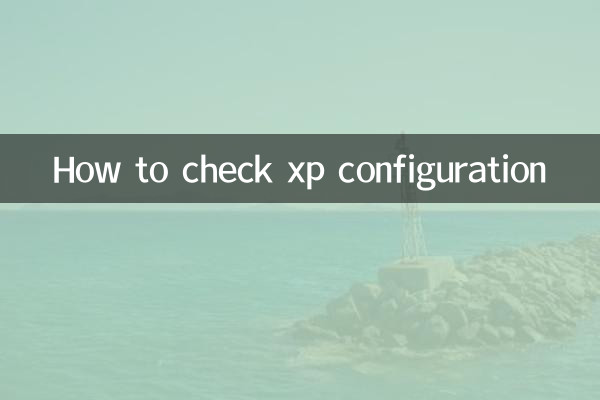
أبسط طريقة هي النقر بزر الماوس الأيمن فوق "جهاز الكمبيوتر" وتحديد "خصائص" لعرض المعلومات الأساسية للنظام، بما في ذلك إصدار نظام التشغيل وطراز وحدة المعالجة المركزية وحجم الذاكرة وما إلى ذلك.
| فئة المعلومات | طريقة العرض |
|---|---|
| إصدار نظام التشغيل | جهاز الكمبيوتر → انقر بزر الماوس الأيمن → خصائص → علامة التبويب عام |
| نموذج وحدة المعالجة المركزية | نفس ما ورد أعلاه |
| حجم الذاكرة | نفس ما ورد أعلاه |
2. استخدم أداة تشخيص DirectX لعرض التكوين التفصيلي
يمكن لأداة تشخيص DirectX (dxdiag) عرض معلومات الأجهزة وبرامج التشغيل بمزيد من التفاصيل، بما في ذلك بطاقات الرسومات وبطاقات الصوت وأجهزة الإدخال وما إلى ذلك.
| خطوات العملية | الوصف |
|---|---|
| 1. انقر على "ابدأ" ← "تشغيل" | اكتب "dxdiag" ثم اضغط على زر الإدخال |
| 2. عرض علامة التبويب النظام | عرض وحدة المعالجة المركزية والذاكرة وإصدار نظام التشغيل وما إلى ذلك. |
| 3. قم بعرض علامة التبويب عرض | عرض طراز بطاقة الرسومات وذاكرة الفيديو وغيرها من المعلومات |
| 4. قم بعرض علامة التبويب الصوت | إظهار معلومات بطاقة الصوت |
3. عرض معلومات الأجهزة من خلال إدارة الأجهزة
يمكن أن يوفر "إدارة الأجهزة" قائمة أكثر تفصيلاً للأجهزة، بما في ذلك معلومات تفصيلية عن اللوحات الأم ومحركات الأقراص الثابتة والأجهزة الطرفية والأجهزة الأخرى.
| خطوات العملية | الوصف |
|---|---|
| 1. انقر بزر الماوس الأيمن على "جهاز الكمبيوتر" ← "خصائص" | أدخل خصائص النظام |
| 2. حدد علامة تبويب الأجهزة → إدارة الأجهزة | عرض قائمة بجميع الأجهزة |
| 3. قم بتوسيع كل فئة جهاز | تحقق من طراز الجهاز المحدد وحالة برنامج التشغيل |
4. استخدم أدوات الطرف الثالث للحصول على معلومات أكثر شمولاً
بالإضافة إلى الأدوات التي تأتي مع النظام، يمكنك أيضًا استخدام برامج الطرف الثالث (مثل CPU-Z وSpeccy وما إلى ذلك) للحصول على معلومات أكثر تفصيلاً عن الأجهزة، بما في ذلك البيانات المتقدمة مثل درجة الحرارة والجهد الكهربي.
| اسم الأداة | الميزات |
|---|---|
| وحدة المعالجة المركزية-Z | عرض معلومات تفصيلية حول وحدة المعالجة المركزية واللوحة الأم والذاكرة وبطاقة الرسومات |
| سبيسي | يوفر معلومات شاملة عن الأجهزة، بما في ذلك مراقبة درجة الحرارة |
| GPU-Z | ركز على معلومات بطاقة الرسومات وعرض ذاكرة الفيديو وإصدار برنامج التشغيل وما إلى ذلك. |
5. عرض معلومات القرص الصلب والقسم
يمكن الاطلاع على معلومات مثل حالة قسم القرص الصلب والمساحة المتبقية من خلال "جهاز الكمبيوتر" أو "إدارة الأقراص".
| طريقة العرض | خطوات العملية |
|---|---|
| جهاز الكمبيوتر الخاص بي | افتح "جهاز الكمبيوتر" مباشرة لعرض مساحة كل قسم |
| إدارة القرص | انقر بزر الماوس الأيمن على "جهاز الكمبيوتر" ← "إدارة" ← "إدارة الأقراص" |
ملخص
من خلال الطرق المذكورة أعلاه، يمكنك بسهولة الحصول على معلومات التكوين التفصيلية لنظام Windows XP. سواء كانت معلومات أساسية عن وحدة المعالجة المركزية والذاكرة، أو بيانات أكثر تفصيلاً عن بطاقة الرسومات والقرص الصلب، يمكن إكمالها بسرعة من خلال هذه الأدوات. إذا كنت مستخدمًا متقدمًا، فمن المستحسن استخدام أدوات خارجية (مثل CPU-Z) للحصول على المزيد من بيانات الأجهزة الاحترافية لتحسين النظام أو استكشاف الأخطاء وإصلاحها.
آمل أن تكون هذه المقالة مفيدة لك. إذا كانت لديك أسئلة أخرى حول تكوين النظام، يرجى ترك رسالة للمناقشة!
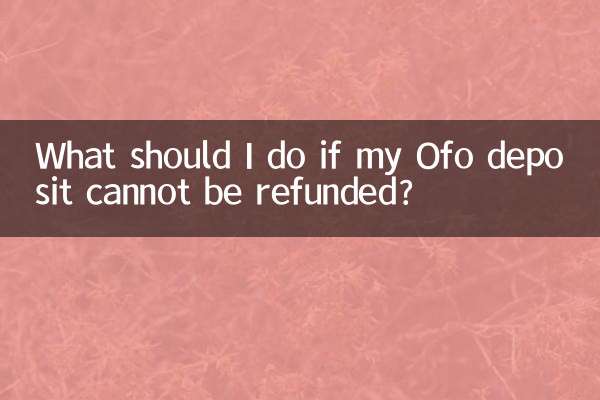
تحقق من التفاصيل

تحقق من التفاصيل